SEO-оптимизация сайта
Конструктор Tilda Publishing позволяет создавать привлекательные сайты, не имея навыков программирования. Страницы собираются из готовых блоков, представленных в постоянно пополняемой библиотеке. Комбинируя блоки, друг с другом, можно получить уникальный дизайн.
Однако, для того чтобы аудитория посещала ваш сайт чаще,
чем другие, покупала товары, подписывалась на новости или оставляла заявки, одной красоты недостаточно. Сайту нужна оптимизация. Разберемся, каким функционалом для поисковой оптимизации обладает конструктор, и рассмотрим настройку основных параметров.
Однако, для того чтобы аудитория посещала ваш сайт чаще,
чем другие, покупала товары, подписывалась на новости или оставляла заявки, одной красоты недостаточно. Сайту нужна оптимизация. Разберемся, каким функционалом для поисковой оптимизации обладает конструктор, и рассмотрим настройку основных параметров.

Время чтения: 7 мин
18 июня 2020 г.

Чек-лист по SEO-оптимизации сайта
Сайты, сделанные на Тильде, индексируются поисковыми системами автоматически. Ниже 10 шагов , которые помогают улучшить результаты выдачи.

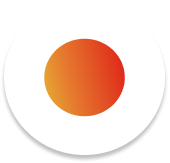
Задайте страницам сайта название (Title) и описание (Description)
Загрузите бейджик для социальных сетей
Укажите читаемые адреса страниц (ЧПУ, человекопонятный URL)
Добавьте теги H1, H2, H3
Пропишите alt теги для изображений
Загрузите фавикон
Опубликуйте все страницы и посмотрите, нет ли ошибок в SEO-рекомендациях
Проверьте, нет ли запрета на индексацию
Проверьте переадресацию https/http и www/без www
Создайте страницу 404 ошибки
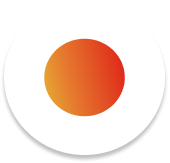
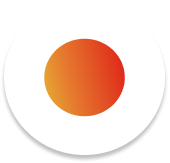
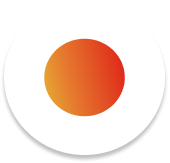
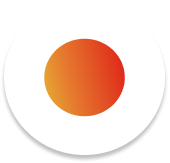
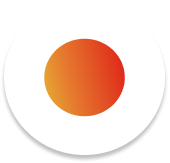
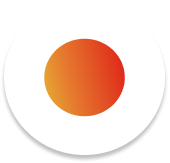
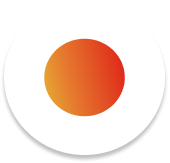
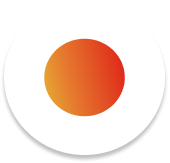
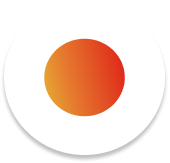
Этих действий достаточно, чтобы Google и Яндекс узнали
о существовании сайта и начали показывать в поисковой выдаче. На какой строчке будет размещаться ваш сайт и по каким запросам будет показываться, зависит от качества контента сайта, поведения посетителей сайта (как долго они остаются на сайте и совершают
ли действия), объема трафика, наличия ссылок на ваш сайт на других сайтах и алгоритмов поисковых систем.
Ниже приведена подробная информация по каждому пункту.
о существовании сайта и начали показывать в поисковой выдаче. На какой строчке будет размещаться ваш сайт и по каким запросам будет показываться, зависит от качества контента сайта, поведения посетителей сайта (как долго они остаются на сайте и совершают
ли действия), объема трафика, наличия ссылок на ваш сайт на других сайтах и алгоритмов поисковых систем.
Ниже приведена подробная информация по каждому пункту.

Сайт на SEO и Tilda:
Взлетит, если руки из правильного места
Не взлетит
76%
24%
ШАГ
Как задать страницам сайта название описание и загрузить бейджик для социальных сетей. («Title» и «Description»)
01
Поля «Title» и «Description» не менее важны для SEO-продвижения на «Тильде», чем прописанная структура.
По умолчанию в результатах поисковых систем выводится та информация, которую вы задали в Настройках страницы → вкладка «Главное».
Если вы хотите, чтобы данные для поисковых систем или социальных сетей отличались от тех, что прописаны в настройках страницы, то в настройках страницы перейдите на вкладку «Facebook и SEO», нажмите «Задать специальные мета данные». Заполните поля «Заголовок» и «Описание» — они будут выводится в результатах поиска или при публикации в социальных сетях. Так же здесь можно загрузить отдельный бейджик (превью страницы) для Facebook.
Важно: заголовок для каждой страницы должен быть уникальным. То есть, у вас не должно быть двух страниц с заголовком
По умолчанию в результатах поисковых систем выводится та информация, которую вы задали в Настройках страницы → вкладка «Главное».
Если вы хотите, чтобы данные для поисковых систем или социальных сетей отличались от тех, что прописаны в настройках страницы, то в настройках страницы перейдите на вкладку «Facebook и SEO», нажмите «Задать специальные мета данные». Заполните поля «Заголовок» и «Описание» — они будут выводится в результатах поиска или при публикации в социальных сетях. Так же здесь можно загрузить отдельный бейджик (превью страницы) для Facebook.
Важно: заголовок для каждой страницы должен быть уникальным. То есть, у вас не должно быть двух страниц с заголовком
ШАГ
Читаемые адреса страниц (ЧПУ, человекопонятный URL)
02
Чтобы задать понятный адрес страницы, откройте настройки страницы и укажите адрес.
Человекопонятный URL — URL-путь, состоящий из понятных слов, вместо системного адреса. Например, вместо /page4652188.html нужно указать /about. Такие адреса удобны для пользователей и помогают предположить содержание страницы.
В итоге ваш адрес страницы с ЧПУ будет выглядеть так: http://mysite.com/about_us
Человекопонятный URL — URL-путь, состоящий из понятных слов, вместо системного адреса. Например, вместо /page4652188.html нужно указать /about. Такие адреса удобны для пользователей и помогают предположить содержание страницы.
В итоге ваш адрес страницы с ЧПУ будет выглядеть так: http://mysite.com/about_us
ШАГ
Как добавить тег H1, H2, H3
03
Заголовки H1 должны быть продуманными и отражать суть страницы. Это делается не только ради поисковых систем, но и для пользователей: сайт с прописанными заголовками более понятен, в нем легче ориентироваться.
Укажите на странице тег H1 для самого важного заголовка.
Заголовок, обозначенный тегом H1, имеет наибольшую значимость для поисковых систем. Его рекомендуется размещать в верхней части страницы. Задать тег можно в настройках любого блока, где есть заголовок.
Важно: на странице должен быть только один тег H1.
Укажите на странице тег H1 для самого важного заголовка.
Заголовок, обозначенный тегом H1, имеет наибольшую значимость для поисковых систем. Его рекомендуется размещать в верхней части страницы. Задать тег можно в настройках любого блока, где есть заголовок.
Важно: на странице должен быть только один тег H1.
ШАГ
Альтернативный текст для изображений (тег alt)
04
Чтобы задать альтернативный текст для изображения, откройте меню «Контент» и нажмите знак многоточия напротив загруженного изображения.
Альтернативный текст (тег alt) показывается на месте изображения, если само изображение не видно (например, в момент загрузки при медленном соединении).
Кроме этого, поисковые системы воспринимают альтернативный текст как ключевые слова и учитывают их при индексации. Напишите текст таким образом, чтобы он был релевантен содержанию сайта в целом и отражал содержание картинки.
Чтобы добавить alt тег для изображений в блоках из категории «Галереи», откройте меню «Контент» и напротив загруженной картинки нажмите ссылку «Текст». Затем в поле Image alt for SEO укажите описание картинки.
Альтернативный текст (тег alt) показывается на месте изображения, если само изображение не видно (например, в момент загрузки при медленном соединении).
Кроме этого, поисковые системы воспринимают альтернативный текст как ключевые слова и учитывают их при индексации. Напишите текст таким образом, чтобы он был релевантен содержанию сайта в целом и отражал содержание картинки.
Чтобы добавить alt тег для изображений в блоках из категории «Галереи», откройте меню «Контент» и напротив загруженной картинки нажмите ссылку «Текст». Затем в поле Image alt for SEO укажите описание картинки.
ШАГ
Как добавить фавикон (favicon, иконку для браузера)
05
Фавикон — значок веб-сайта или страницы. Отображается в браузере перед названием страницы, а также в качестве картинки рядом с закладкой, во вкладках и в других элементах интерфейса.
Чтобы поменять иконку, которая отображается на вкладке браузера, перейдите в Настройки сайта → SEO → Favicon.
Фавикон можно загрузить только в формате .ico.
Здесь же можно загрузить иконку, которая будет отображаться в закладках в Safari, как значок в мобильном телефоне или иконка на десктопе (apple-touch-icon), и иконку и фон для плиток на Win10.
Важно: После переопубликации сайта для показа иконки может понадобиться очистка кэша браузера и его перезагрузка — некоторые браузеры, в частности, Chrome, сохраняют данные о старом фавиконе в кэше.
Чтобы поменять иконку, которая отображается на вкладке браузера, перейдите в Настройки сайта → SEO → Favicon.
Фавикон можно загрузить только в формате .ico.
Здесь же можно загрузить иконку, которая будет отображаться в закладках в Safari, как значок в мобильном телефоне или иконка на десктопе (apple-touch-icon), и иконку и фон для плиток на Win10.
Важно: После переопубликации сайта для показа иконки может понадобиться очистка кэша браузера и его перезагрузка — некоторые браузеры, в частности, Chrome, сохраняют данные о старом фавиконе в кэше.
ШАГ
Как сделать страницу ошибки 404
06
Страница 404 — это автоматическая страница, которая открывается, если запрашиваемый сайт невозможно найти. Обычно такая ошибка возникает, когда человек вводит некорректный адрес сайта или переходит по несуществующей ссылке (например, вы удалили старую ссылку, а в поисковой индексации она осталась).
Чтобы создать страницу 404 ошибки, добавьте новую страницу в вашем сайте, оформите ее, опубликуйте и затем в Настройках сайта > Еще > Страница 404. Выберите страницу из списка, сохраните и опубликуйте все страницы.
Не задавайте адрес страницы вида: http://mysite.com/404 — будет появляться стандартная ошибка Тильды
Чтобы создать страницу 404 ошибки, добавьте новую страницу в вашем сайте, оформите ее, опубликуйте и затем в Настройках сайта > Еще > Страница 404. Выберите страницу из списка, сохраните и опубликуйте все страницы.
Не задавайте адрес страницы вида: http://mysite.com/404 — будет появляться стандартная ошибка Тильды
ШАГ
Зачем нужна переадресация с http на https
07
Если ваша страница открывается по адресу https://mysite.com и http://mysite.com, для поисковых систем это две разные страницы с одинаковым содержанием. Это может снижать рейтинг страницы в выдаче.
Если вы настроили https, сделайте переадресацию со страницы c префиксом http на страницу с https.
Настройки сайта → SEO → Редиректы для www и https.
Если вы добавили субдомен www, то так же следует сделать переадресацию со страницы без www на страницу с www.
Настройки сайта → SEO → Редиректы для www и https.
Если вы настроили https, сделайте переадресацию со страницы c префиксом http на страницу с https.
Настройки сайта → SEO → Редиректы для www и https.
Если вы добавили субдомен www, то так же следует сделать переадресацию со страницы без www на страницу с www.
Настройки сайта → SEO → Редиректы для www и https.
ШАГ
Проверьте, нет ли запрета на индексацию
08
Для этого перейдите в Настройки страницы > Facebook и SEO > Отображение в поисковой выдаче > Задать специальные метаданные и уберите галочку «Запретить поисковикам индексировать страницу».
Как проверить есть ли ошибки в SEO-рекомендациях
Настройки сайта → SEO
Нажмите на кнопку «Проверить» в разделе «SEO рекомендации», и вы увидите какие страницы требуют доработки.
Если вы используете Каталог товаров, то в интерфейсе появится кнопка, с помощью которой можно добавить в Вебмастер дополнительный файл sitemap-store.xml, в котором будут ссылки для индексации всех опубликованных товаров вашего магазина.
Кликните на название страницы, она откроется в редакторе, и вы сможете исправить ошибки.
Нажмите на кнопку «Проверить» в разделе «SEO рекомендации», и вы увидите какие страницы требуют доработки.
Если вы используете Каталог товаров, то в интерфейсе появится кнопка, с помощью которой можно добавить в Вебмастер дополнительный файл sitemap-store.xml, в котором будут ссылки для индексации всех опубликованных товаров вашего магазина.
Кликните на название страницы, она откроется в редакторе, и вы сможете исправить ошибки.
ШАГ
Как добавить сайт в Google и Яндекс
09
Как только вы публикуете страницу, она становится доступной для индексации роботами поисковых систем. Чтобы роботы быстрее «увидели» вашу страницу и начали показывать ее при поисковых запросах, сайт можно добавить в Google и Яндекс вручную.
Для этого нужно зайти в Настройки сайта → SEO и выбрать Яндекс Вебмастер или Google Search Console. Затем нажмите «Зарегестрировать сайт.» Сайт зарегистирован в поисковых сетях.
Оставьте свои контактные данные, и наш специалист свяжется с вами, чтобы подготовить коммерческое предложение для вас.
?
?
мы вас заинтересовали?





